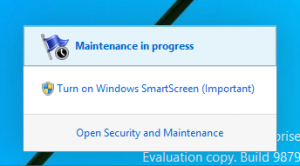Установити, коли Storage Sense має видаляти файли в папці завантажень
Як ви, можливо, вже знаєте, Windows 10 включає можливість автоматичного видалення файлів у кошику, видалення тимчасових файлів і файлів у папці «Завантаження», щоб звільнити місце на диску. Починаючи з Windows 10 версії 1809, до функції Storage Sense додано можливість видалення вмісту папки «Завантаження». У останніх збірках Windows 10 ви можете налаштувати Storage Sense на автоматичне видалення файлів у папці «Завантаження», якщо вони зберігалися там більше певної кількості днів. Ось як.
Реклама
Storage Sense — це гарне, сучасне доповнення до очищення диска. Це дозволяє вам підтримувати певні папки, запобігаючи їх надмірному розміру та автоматично очищаючи їх. Функцію Storage Sense можна знайти в Налаштуваннях, у розділі Система -> Пам'ять.
Відчуття зберігання може бути використаний щоб видалити файли журналу оновлення Windows, створені системою файли звітів про помилки Windows, тимчасові файли антивірусної програми Windows Defender, мініатюри, тимчасові файли Інтернету, драйвер пристрою пакети, кеш шейдерів DirectX, завантажені програмні файли, файли оптимізації доставки, старі файли системного журналу, файли дампу пам'яті системних помилок і мінідамп, тимчасові файли оновлення Windows, і більше.
Поки ви можете очистити Завантажує папку вручну, ви можете автоматизувати цей процес (і забути про нього). Ось як це можна зробити за допомогою функції Storage Sense у Windows 10.
Установити, коли Storage Sense має видаляти файли в папці завантажень
- відчинено Налаштування.
- Перейдіть до System - Storage.
- Увімкніть Сенс зберігання варіант праворуч.

- Праворуч натисніть на Налаштуйте Storage Sense або запустіть його зараз посилання.
- На наступній сторінці перейдіть до Тимчасові файли розділ.
- Виберіть опцію Ніколи (за замовчуванням), 1 день, 14 днів, 30 днів або 60 днів зі спадного списку під Видаліть файли з моєї папки «Завантаження», якщо вони були там більше.

Ви закінчили.
Такий же параметр можна встановити за допомогою налаштування реєстру
Налаштування реєстру
- Відкрийте Додаток «Редактор реєстру»..
- Перейдіть до наступного ключа реєстру.
HKEY_CURRENT_USER\Software\Microsoft\Windows\CurrentVersion\StorageSense\Parameters\StoragePolicy
Подивіться, як перейти до ключа реєстру одним клацанням миші.
- Праворуч змініть або створіть нове 32-розрядне значення DWORD з іменем 32. Встановіть значення 1, щоб увімкнути функцію автоматичного очищення папки «Завантаження». Для його вимкнення слід використовувати дані значення 0.
Примітка: навіть якщо ви під керуванням 64-розрядної Windows ви все одно повинні створити 32-розрядне значення DWORD. - Тепер змініть або створіть нове 32-розрядне значення DWORD з ім’ям 512. Встановіть значення 1, 10, 30 або 60 у десятковій системі для потрібної кількості днів.

- Щоб зміни, внесені за допомогою налаштування реєстру, вступили в силу, вам потрібно вийти з аккаунта і увійдіть у свій обліковий запис користувача.
Нарешті, ви можете примусово встановити конкретну кількість днів за допомогою групової політики. Це можливо, починаючи з Windows 10 build 18282.
Використання групової політики
Якщо ви використовуєте Windows 10 Pro, Enterprise або Education видання, ви можете використовувати програму «Редактор локальної групової політики», щоб налаштувати параметри, згадані вище, за допомогою графічного інтерфейсу.
- Натисніть Виграти + Р натисніть клавіші разом на клавіатурі та введіть:
gpedit.msc
Натисніть Enter.

- Відкриється редактор групової політики. Йти до Конфігурація комп'ютера\Адміністративні шаблони\Система\Storage Sense.
- Увімкніть параметр політики Налаштувати порогове значення очищення сховища для завантажень.
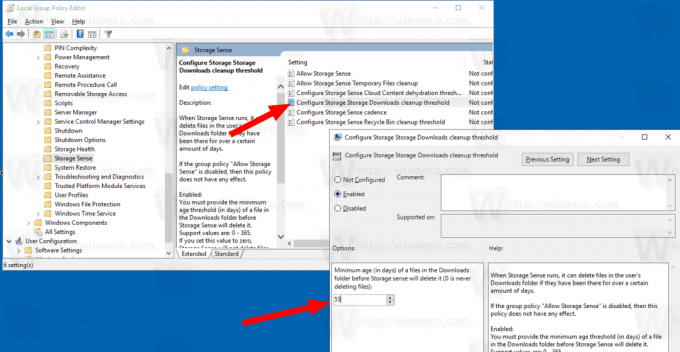
- Встановіть потрібну кількість днів у Параметри: коробка. Введіть число від 0 до 365 для потрібної кількості днів. Він буде встановлений для всіх користувачів вашого комп’ютера.
Якщо ваша версія Windows 10 не містить програми «Редактор локальної групової політики» (gpedit.msc), ви можете застосувати налаштування реєстру. Працює у всіх версіях ОС.
Застосуйте налаштування реєстру
- Відкрийте Додаток «Редактор реєстру»..
- Перейдіть до наступного ключа реєстру.
HKEY_LOCAL_MACHINE\SOFTWARE\Policies\Microsoft\Windows\StorageSense
Подивіться, як перейти до ключа реєстру одним клацанням миші.
- Праворуч змініть або створіть нове 32-розрядне значення DWORD ConfigStorageSenseDownloadsCleanupThreshold.
Примітка: навіть якщо ви під керуванням 64-розрядної Windows ви все одно повинні створити 32-розрядне значення DWORD. - Встановіть для його значення число від 0 до 365 у десятковій системі для потрібної кількості днів.
- Перезапустіть Windows 10.
Щоб скасувати зміну, видаліть файл ConfigStorageSenseDownloadsCleanupThreshold значення та перезавантажте ОС.
Це воно.